PC 및 Mac에서 DVD를 만드는 데 도움이되는 5 가지 최고의 DVD 제작 소프트웨어
DVD 오소링은 DVD 플레이어에서 재생할 비디오 DVD를 만드는 과정입니다. DVD 오소링 소프트웨어 재생 가능한 DVD를 만드는 유틸리티입니다. 우리는 지금 디지털 시대에 살고 있습니다. DVD는 고대 기술입니다.
그러나 DVD는 여전히 여기에 있으며 생각만큼 나쁘지는 않습니다. 이 게시물은 최고의 DVD 오소링 소프트웨어 5 대를 공유하고자합니다. 그들과 함께 비디오 DVD를 전문가로 만들어 친구 및 가족과 함께 큰 화면으로 볼 수 있습니다.
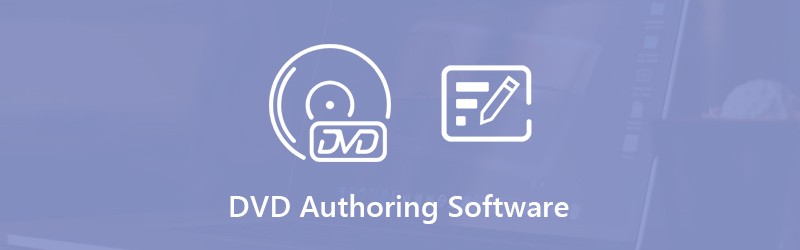
1 부 : 상위 5 개의 DVD 제작 소프트웨어
상위 1 : WinX DVD 작성자
WinX DVD Author에는 비디오를 DVD로 변환하고, 나중에 굽기위한 VOB 파일을 만들고, YouTube에서 비디오를 다운로드하는 세 가지 주요 기능이 있습니다. 다양한 사람들의 요구를 충족시키기 위해 무료 버전과 프리미엄 버전이 모두 있습니다.
장점
- URL을 통해 YouTube 비디오를 다운로드하십시오.
- 메뉴와 자막이있는 비디오 DVD를 만드십시오.
- 나중에 DVD에 굽기 위해 비디오 파일의 구조를 저장합니다.
- PAL 및 NTSC DVD를 모두 지원합니다.
단점
- 이 DVD 제작 소프트웨어는 제한된 비디오 형식과 호환됩니다.
- 무료 버전에는 고급 기능이 없습니다.
WinX DVD Author 사용 방법
1 단계: WinX DVD Author를 실행하고 을 더한 아이콘을 클릭하여 소스 목록에 비디오를 추가합니다.
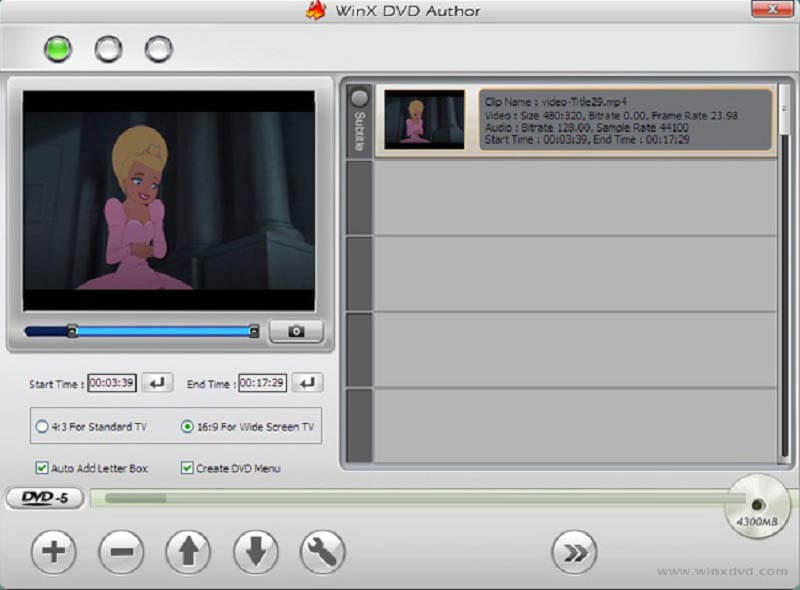
2 단계: 비디오 파일의 순서를 조정합니다. 하향 과 상향 아이콘. 그런 다음 다음 하단의 버튼.
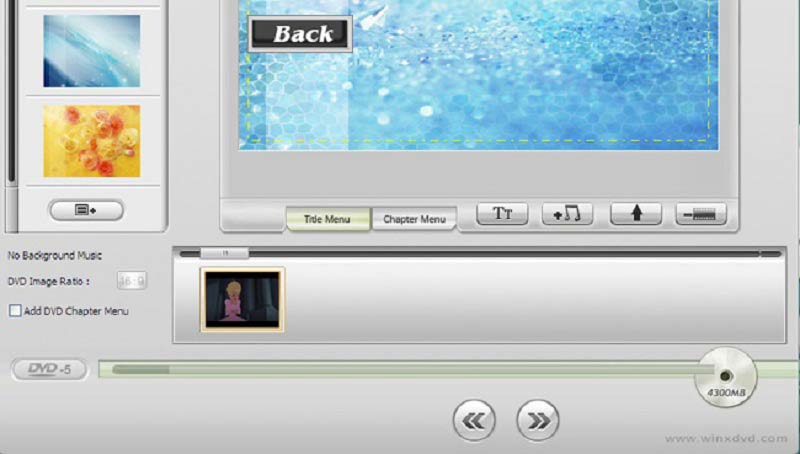
3 단계: 메뉴 창에서 배경 사진을 선택하거나 하드 드라이브에서 사진을 가져옵니다. 그런 다음 DVD 메뉴를 타이틀 메뉴, 챕터 메뉴 및 기타 버튼. 을 치다 다음 이동합니다.

4 단계: 이제 두 부분을 마주하게됩니다. 비디오를 DVD로 구우려면 DVD 드라이브에 광 디스크를 삽입하고 아래의 옵션을 설정하십시오. DVD 버너 부분. 비디오에서 VOB 파일을 생성하려면 출력 속성 지역.
5 단계: 설정 후 큰 스타트 버튼과 DVD 오소링 소프트웨어가 즉시 작동합니다.
상위 2 : Vidmore DVD Creator
Vidmore DVD 크리에이터 최고의 DVD 오소링 소프트웨어 중 하나입니다. 평범한 사람이든 기술에 정통하든 소프트웨어가 유용하다는 것을 알게 될 것입니다. 또한 DVD를 굽는 동안 비디오 품질을 보호 할 수 있습니다.
장점
- 비디오 파일로 재생 가능한 DVD 및 Blu-ray 디스크를 굽습니다.
- ISO 이미지 파일 또는 DVD 폴더를 만듭니다.
- 광범위한 DVD 메뉴 템플릿을 제공합니다.
- 거의 모든 비디오 파일 형식을 지원합니다.
단점
- 무료 평가판 후에는 라이센스를 구입해야합니다.
최고의 DVD 제작 소프트웨어로 DVD를 굽는 방법
1 단계: 비디오 파일 가져 오기
PC에 설치 한 후 최고의 DVD 제작 소프트웨어를 실행하십시오. PC에 공 디스크를 넣고 DVD 디스크 메인 인터페이스를 엽니 다. 클릭 미디어 파일 추가 버튼을 클릭하고 소스 비디오 파일을 엽니 다. 하단의 옵션을 설정하고 다음 단추.

2 단계: 디자인 DVD 메뉴
다음으로 이동 메뉴 템플릿 오른쪽 탭에서 아래로 스크롤하여 적절한 템플릿을 찾으십시오. 또한 배경 음악과 같은 템플릿의 각 항목을 변경할 수 있습니다. 클릭 시사 버튼을 눌러 효과를 확인한 다음 타다 단추.

3 단계: 비디오 DVD 굽기
설정 창에서 디스크에 굽기 아래 옵션을 설정하십시오. ISO 이미지를 만들려면 ISO로 저장 대상 폴더를 설정합니다. 클릭하면 스타트 버튼을 누르면 DVD 오소링 소프트웨어가 자동으로 작동합니다.

상위 3 : BurnAware

BurnAware는 무료 및 프로 버전 DVD 저작 소프트웨어를 모두 제공합니다. 비디오 DVD를 만들고 싶다면 무료 버전이면 충분합니다. 재생 가능한 디스크 외에도 데이터 및 부팅 가능한 디스크를 만들 수 있습니다.
장점
- CD, DVD 및 Blu-ray 디스크를 지원합니다.
- 깨끗한 인터페이스를 통합하십시오.
- 제한없이 무료로 사용할 수 있습니다.
단점
- 디스크 간 복사가 없으며 DVD를 하드 드라이브로 복사.
- DVD 메뉴 템플릿이 없습니다.
상위 4 : CyberLink PowerDirector

CyberLink PowerDirector는 단순한 DVD 제작 소프트웨어 그 이상입니다. DVD 오소링 프로세스의 전체 세트입니다. 비디오 프로젝트를 만들고 편집 한 다음 광 디스크에 직접 쓸 수 있습니다.
장점
- 타임 라인에서 비디오 파일을 편집합니다.
- 360도 비디오를 지원합니다.
- 비디오 프로젝트를 직접 제작하는 디스크.
단점
- 대화 형 DVD 메뉴를 만들 수 없습니다.
- DVD 오소링 소프트웨어는 매우 비싸다.
상위 5 : DVD 스타일러
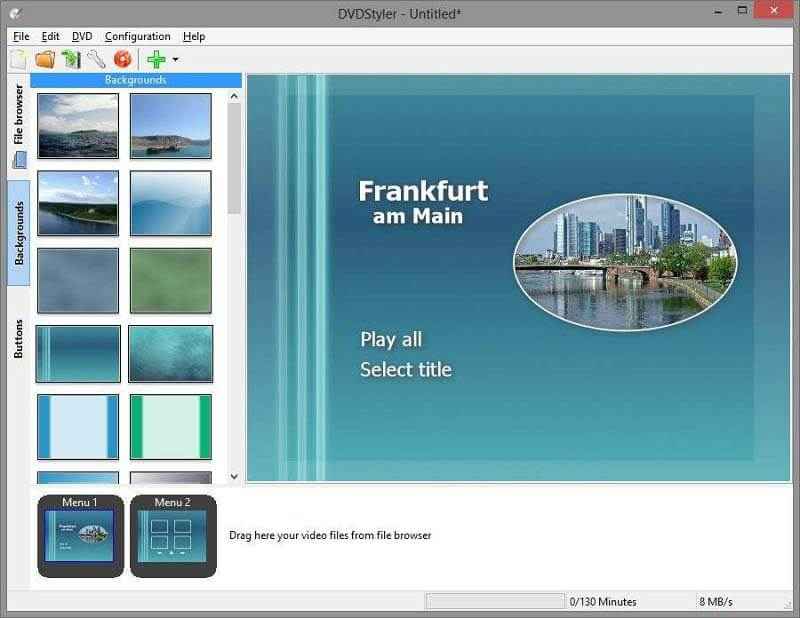
예산이 제한된 사용자의 경우 DVD Styler는 DVD 저작 소프트웨어 중 좋은 옵션입니다. 몇 가지 비디오 파일을 추가하고 좋아하는 DVD 메뉴를 적용하고 재생 가능한 DVD를 간단히 만들 수 있습니다.
장점
- 완전히 무료입니다.
- DVD 제작을위한 기본 도구를 제공합니다.
- 여러 메뉴 템플릿을 포함합니다.
단점
- 인터페이스가 오래되었습니다.
- DVD를 굽는 데 시간이 걸립니다.
2 부 : DVD 저작 소프트웨어 FAQ
DVD 메뉴를 무료로 만들려면 어떻게합니까?
DVD 메뉴는 비디오 디스크 용 대화 형 미디어입니다. DVD 메뉴를 무료로 만드는 유일한 방법은 DVD Styler와 같은 무료 DVD 제작 도구를 찾는 것입니다.
Windows 10에 DVD 굽기 기능이 있습니까?
Microsoft는 Windows 10에 DVD 굽기 기능을 도입했지만 데이터 디스크 만 만들 수 있습니다. 이는 DVD 플레이어에서 이러한 DVD를 재생할 수 없음을 의미합니다.
Windows Media Player로 DVD를 굽는 방법은 무엇입니까?
Windows Media Player는 오디오 파일로 음악 CD를 생성 할 수 있습니다. 비디오 파일을 재생할 수 있지만 Windows Media Player는 데이터 DVD 또는 비디오 DVD를 구울 수 없습니다.
결론
이 게시물은 Windows 및 Mac을위한 최고의 5 가지 DVD 오소링 소프트웨어를 확인했습니다. 때로는 가족과 함께 큰 화면으로 비디오를 즐기고 싶을 때도 있습니다. 단순히 비디오를 디스크에 구우면 DVD 플레이어가 전혀 재생할 수 없다는 것을 알게 될 것입니다. DVD 오소링 소프트웨어에는 재생 가능한 DVD를 만들 수있는 기능이 있습니다. 예를 들어 Vidmore DVD Creator는 사용하기 쉬울뿐만 아니라 전문가처럼 비디오 DVD를 만드는 데 도움이되는 광범위한 도구를 제공합니다. 추가 질문? 이 게시물 아래의 댓글 영역에 메시지를 남겨주세요.



